有时候我们会看到一些文件在页头和页尾有统一的文本,这就是word中的页眉和页脚,大多数运用在企业的文档中,彰显企业文化的一种方式,在word2019文档中添加页眉和页脚的方法操作如下:
一、添加页眉
Word 2019为用户提供了20多种页眉样式以供直接套用,或者用户可以根据自身需要插入统一的页眉样式,甚至还可以自行设计页眉样式。如果需要直接套用内置的页眉样式,可以使用“页眉”列表来实现,具体的操作步骤如下。
1、打开Word文档,切换至“插入”选项卡,在“页眉和页脚”组内单击“页眉”下拉按钮,然后在展开的页眉列表内选择合适的样式,例如“积分”,如图1所示。
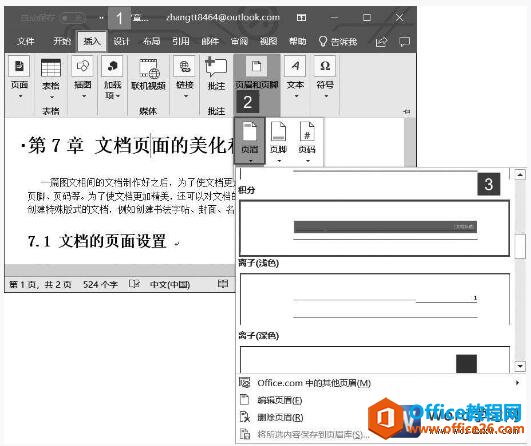
图1
2、此时即可看到Word文档中已应用了相应的页眉样式,效果如图2所示。用户可以在“标题”文本框内输入页眉文字,输入完成后,还可以选中该文本内容,切换至“开始”选项卡,在“字体”组内设置其字体、字号、颜色等样式。
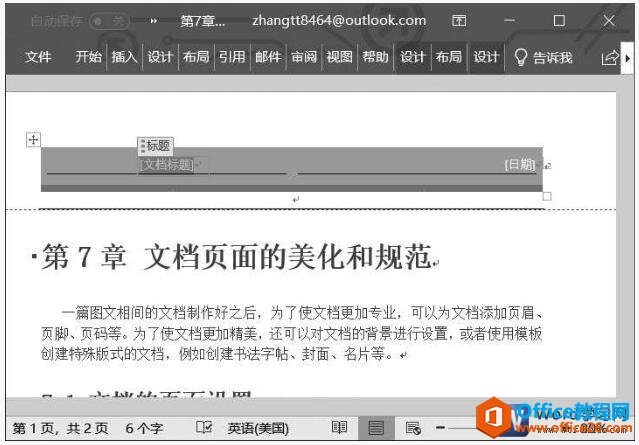
图2
3、单击页眉文本框内的“日期”设置菜单,在弹出的菜单内可以设置日期,例如单击“今日”按钮,如图3所示。
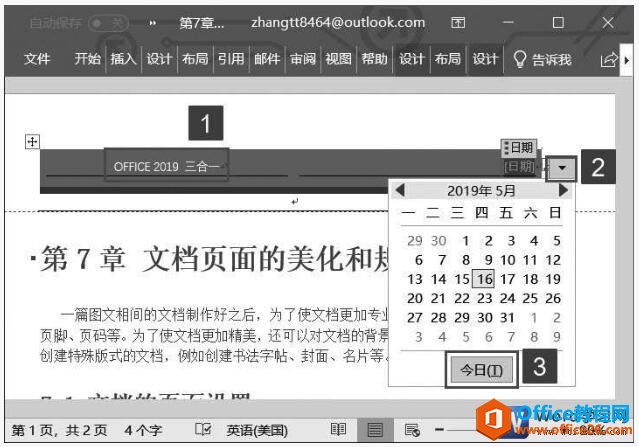
图3
4、此时即可看到当前日期已显示在页眉文本框内,效果如图4所示。
如何在word2019文档中设置页面边框
大家可能会看到有些word文档会有边框,那么这些边框是怎么设置的呢?其实在word2019文档中设置页面边框非常的简单,通过页面边框功能就可以实现,具体操作如下:1、打开Word文档,切换至设
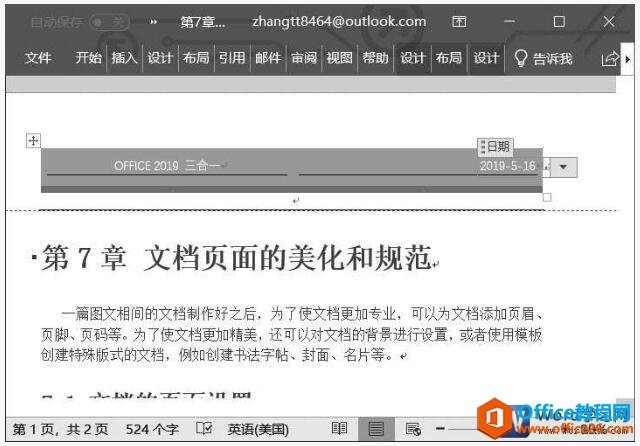
图4
注意:如果用户需要在文档中设置页眉和页脚为“奇偶页不同”,上面设置的页眉只针对文档的奇数页。对于偶数页的页眉设置,切换至“设计”选项卡,在“页眉和页脚”组内单击“页眉”下拉列表选择“平面(偶数页)”页眉样式,即可设置偶数页的页眉。设置完成后,单击“关闭页眉和页脚”按钮即可。
如果用户需要自行设计页眉样式,例如将与文档相关的图片作为页眉,可以在文档页眉处双击鼠标左键,即可激活页眉设置区域。切换至页眉和页脚工具的“设计”选项卡,然后在“插入”组内单击“图片”按钮即可。
二、添加页脚
Word同样为用户提供了20多种页脚样式以供用户直接套用,或者用户可以根据自身需要插入统一的页脚样式,甚至自行设计页脚样式。下面来介绍一下插入页脚的具体操作步骤。
1、打开Word文档,切换至“插入”选项卡,在“页眉和页脚”组内单击“页脚”下拉按钮,然后在展开的页脚列表内选择合适的页脚样式即可,例如“边线型”,如图5所示。
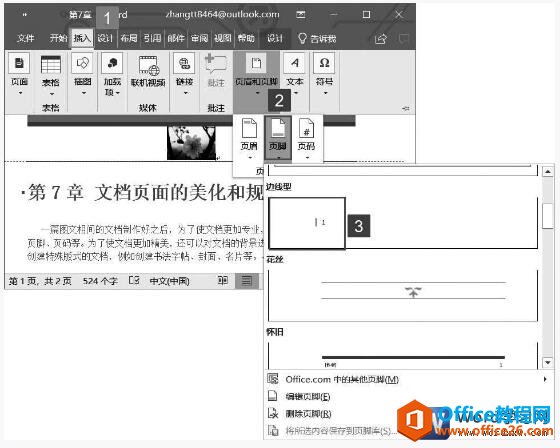
图5
2、此时即可在Word文档内看到插入的页脚样式,如图6所示。
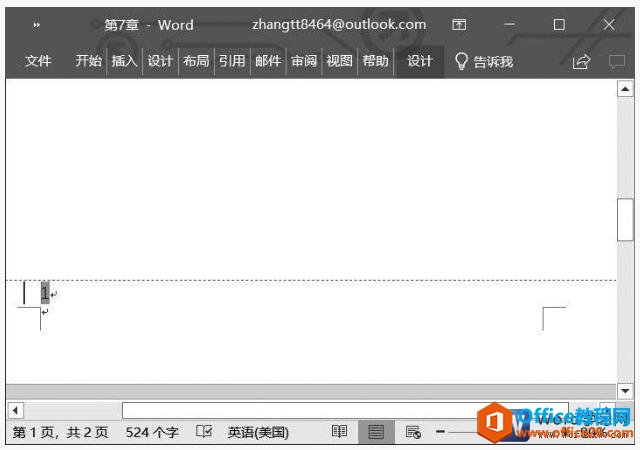
图6
上面我们只是简单的为大家介绍了一下如何在word2019文档中添加页眉和页脚,其实关于页眉和页脚的操作还有很多,大家下面要着重自学一下啊,页眉和页脚的插入是一个学习的重点啊。
如何在word2019文档中添加页眉和页脚的方法的下载地址:
word2019文档添加水印效果的方法图解教程
有时候我们会为word文档设置背景水印,比如有机密文件、公司报价文件等,我们这样就可以为word文档设置水印了,在word2019中可以设置文字水印和图片水印,下面对word2019文档添加水印效果的






